在使用电脑的过程中,我们常常会遇到各种问题,比如系统运行缓慢、软件出现异常等。而重装系统是解决这些问题的一种有效方法,它可以让我们的电脑焕然一新,恢复到初始状态。本文将以韩大师重装系统教程win10为主题,为大家详细介绍如何轻松重装win10系统。
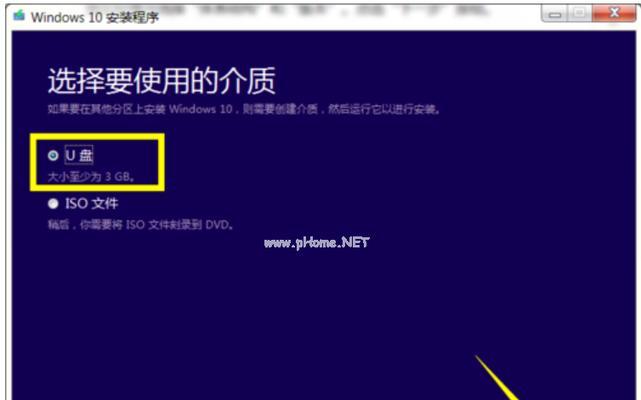
一、备份重要数据
1.重装系统前,首先要备份重要的个人数据和文件,包括文档、图片、音乐、视频等,避免因为重装系统而造成数据丢失的情况发生。
二、获取系统安装盘
2.在重装win10系统之前,需要先准备一个系统安装盘,可以通过官方渠道下载win10镜像文件,并制作成U盘启动盘或光盘。

三、设置BIOS
3.在重启电脑的过程中,按下相应的按键进入BIOS设置界面,找到“Boot”选项,并将启动顺序设置为首先从U盘或光盘启动。
四、启动电脑
4.将制作好的U盘启动盘或光盘插入电脑,重启电脑,进入系统安装界面。
五、选择安装方式
5.在系统安装界面上,选择“自定义安装”方式,并在下一步中选择需要安装系统的磁盘分区。
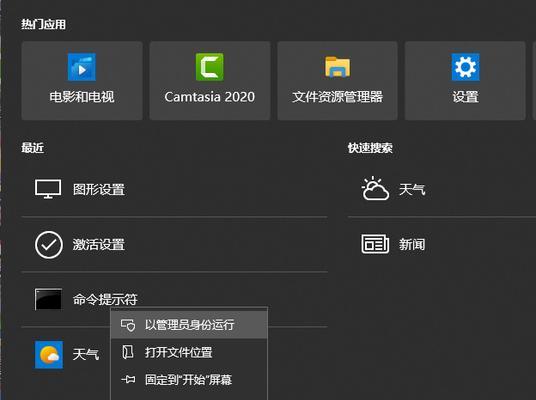
六、格式化磁盘分区
6.在安装界面上,找到需要安装系统的磁盘分区,点击“格式化”按钮,清除原有的系统文件。
七、开始安装系统
7.在选择完磁盘分区并进行格式化后,点击“下一步”按钮,系统开始安装。
八、等待系统安装
8.系统安装过程需要一定时间,请耐心等待,不要中途关闭电源或干扰安装过程。
九、设置系统参数
9.在系统安装完成后,按照引导进行一系列设置,包括时区、语言、网络等。
十、更新驱动程序
10.安装完成后,需要及时更新电脑的驱动程序,以确保电脑能正常运行。
十一、安装常用软件
11.完成系统安装和驱动程序更新后,可以根据个人需求安装常用软件,如浏览器、办公软件等。
十二、恢复个人数据
12.安装完软件后,将之前备份的个人数据和文件复制到相应的文件夹中,以便正常使用电脑。
十三、安装杀毒软件
13.为了保护电脑的安全,安装一个可靠的杀毒软件,定期进行病毒扫描和更新。
十四、优化系统设置
14.针对个人需求,对系统进行一些优化设置,如关闭自启动项、清理垃圾文件等,提升电脑性能。
十五、重装系统后的注意事项
15.在重装系统后,需要注意及时备份重要数据、定期更新系统和软件、不轻易下载不明来源的软件,以保持电脑的安全和稳定运行。
通过韩大师重装系统教程win10,我们可以轻松地重装win10系统,并在重装后进行一系列设置和优化,让电脑焕然一新,重拾高效工作和娱乐体验。同时,我们也要注意电脑安全,定期备份数据、安装杀毒软件等,以保护电脑不受病毒和恶意软件的侵害。
























